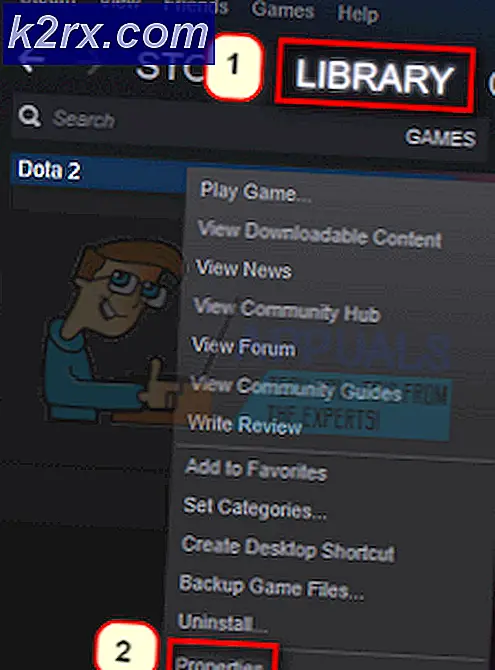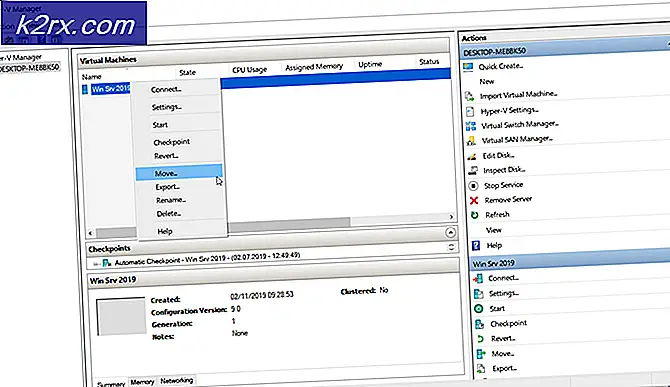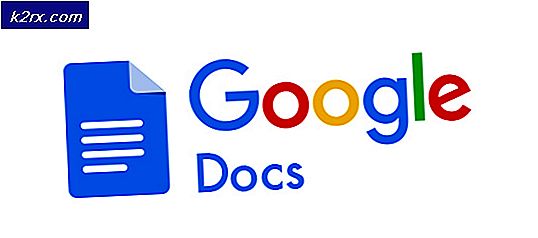Fix: Astro A10 Mic fungerer ikke
Mikrofonen til Astro A10 fungerer kanskje ikke på grunn av det utdaterte operativsystemet til systemet / konsollen. Dessuten, hvis Astro A10 ikke er angitt som standard mikrofon på konsollen / systemet ditt, fungerer det kanskje ikke like bra.
Problemet oppstår når brukeren prøver å bruke mikrofonen til Astro A10-headsettet, men mikrofonen fungerer ikke, mens høyttalerne i noen tilfeller fungerer bra. For noen av brukerne oppdages ikke headsettet av systemet / konsollen.
Før du går videre med feilsøkingsprosessen for å fikse Astro A10-hodesettet, må du sjekke om Astro A10 er koblet direkte til konsollen / systemet ditt (eller bruk Astro splitter). Videre må du sørge for at kontaktene er koblet til de riktige portene dvs. bærbar PC-kontakt i den bærbare datamaskinen og hodetelefonkontakten i hodetelefonen. I tillegg kobler du fra og deretter til Astro A10-mikrofonen.
Forsikre deg om at dempeknappen på hodesettet er ikke dempet. Hvis du bruker overspenningsvern, kan du prøve å bruke PCen / enheten uten overspenningsvern. Sørg for å sjekke om Internett-leverandøren din oppretter problemet (spesielt hvis det er med online-spillene). Kontroller dessuten om du bruker headsettet kompatibel med enheten, for eksempel fungerer ikke PS4-hodesettet på Xbox.
Sørg for at volum for hodesettet / mikrofonen er satt til maksimum i innstillingene til konsollen / systemet. I tillegg kan du prøve å deaktivere / aktivere mikrofonen i innstillingene på telefonen. Forsikre deg om at kontakten på hodesettet er satt riktig inn i porten. Du kan også prøve å bruke Astro A10-headsettet med en annen enhet for å sjekke om headsettet ikke er skadet. Ta en god titt på mikrofonen som ikke fungerer på Windows 10 for å sjekke om løsningene som er gitt der, hjelper deg.
Løsning 1: Utfør en omstart av konsollen / systemet
Mic-problemet kan være et resultat av en midlertidig feil i kommunikasjon eller applikasjonsmoduler på konsollen / systemet ditt. En enkel omstart av enheten / systemet kan fjerne nevnte feil og dermed løse problemet. For å belyse vil vi diskutere prosessen for en PS4.
- Lukk alle applikasjonene på PS4 og åpne dens Hurtigmeny.
- Velg nå Makt alternativet (i venstre rute i vinduet).
- Velg deretter Slå av PS4 (i høyre rute i vinduet).
- Nå, trekk ut strømledningen av konsollen og vent i 3 minutter.
- Deretter, koble ledningen tilbake og slå på PS4.
- Sjekk nå om Astro A10-mikrofonen fungerer bra.
Løsning 2: Oppdater operativsystemet til enheten / systemet ditt til den siste versjonen
OS på konsollen / systemet ditt oppdateres regelmessig for å legge til nye funksjoner og lappe kjente feil. Du kan støte på mikrofonfeilen hvis du bruker en utdatert versjon av operativsystemet, da det kan føre til forskjellige kompatibilitetsproblemer mellom operativsystemmodulene og applikasjonene. I dette tilfellet kan oppdatering av operativsystemet til systemet ditt til den siste versjonen løse mikrofonproblemet. For å belyse vil vi guide deg gjennom prosessen med en Windows-PC.
- Oppdater Windows og drivere av systemet ditt til den siste versjonen.
- Nå start på nytt systemet ditt og sjekk om A10-mikrofonen fungerer bra når du starter den på nytt.
Løsning 3: Sett Astro A10 som standardmikrofon på enheten / systemet
Mange applikasjoner har en tendens til å dirigere lyd til og fra standard mikrofon av konsollen / systemet ditt. Du kan støte på mikrofonproblemet hvis standardmikrofonen til systemet ditt er annerledes enn Astro A10. I denne sammenheng kan innstilling av Astro A10 som standard enhet løse mikrofonproblemet. For belysningsformål vil vi veilede deg for prosessen med en Windows-PC.
- trykk Windows + R. tastene samtidig for å få frem Løpe kommandoboks.
- Skriv nå Control.exe og trykk på Tast inn nøkkel.
- Åpne deretter Maskinvare og lyd.
- Klikk nå på Lyd og deretter i lydvinduet, naviger til Innspilling Tab.
- Deretter, Høyreklikk på Astro A10, og i hurtigmenyen klikker du på Angi som standard enhet.
- Hvis Astro-enheten ikke vises i trinn 5, Høyreklikk på det hvite rommet i Innspilling kategorien (i lydalternativvinduet) og deretter i menyen som vises, klikker du på Vis deaktiverte enheter.
- Nå, Høyreklikk på Astro A10 og velg deretter Muliggjøre.
- Nå, gjenta trinn 5 og sjekk deretter om mikrofonproblemet er løst.
Hvis problemet vedvarer, kan problemet være et resultat av en skadet maskinvaredel, for eksempel hodetelefonkontakten på enheten din, eller kabelen til Astro-headsettet osv. Du kan også prøv en USB-adapter for Astro A10-hodesettet.